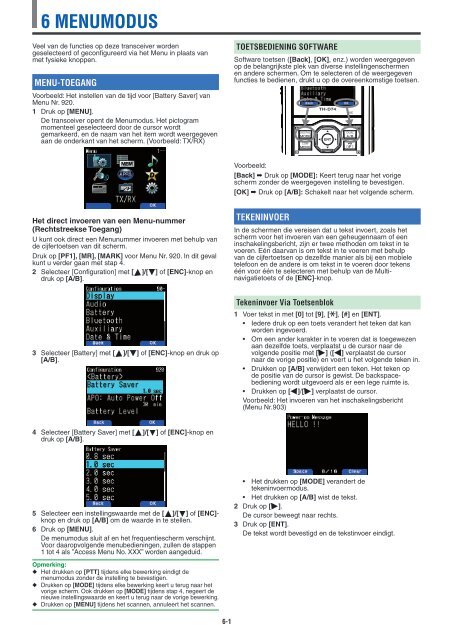Kenwood TH-D74E - Communications Dutch USER MANUAL (2016)
Kenwood TH-D74E - Communications Dutch USER MANUAL (2016)
Kenwood TH-D74E - Communications Dutch USER MANUAL (2016)
Create successful ePaper yourself
Turn your PDF publications into a flip-book with our unique Google optimized e-Paper software.
6 MENUMODUS<br />
Veel van de functies op deze transceiver worden<br />
geselecteerd of geconfigureerd via het Menu in plaats van<br />
met fysieke knoppen.<br />
MENU-TOEGANG<br />
Voorbeeld: Het instellen van de tijd voor [Battery Saver] van<br />
Menu Nr. 920.<br />
1 Druk op [MENU].<br />
De transceiver opent de Menumodus. Het pictogram<br />
momenteel geselecteerd door de cursor wordt<br />
gemarkeerd, en de naam van het item wordt weergegeven<br />
aan de onderkant van het scherm. (Voorbeeld: TX/RX)<br />
TOETSBEDIENING SOFTWARE<br />
Software toetsen ([Back], [OK], enz.) worden weergegeven<br />
op de belangrijkste plek van diverse instellingenschermen<br />
en andere schermen. Om te selecteren of de weergegeven<br />
functies te bedienen, drukt u op de overeenkomstige toetsen.<br />
Voorbeeld:<br />
[Back] ➡ Druk op [MODE]: Keert terug naar het vorige<br />
scherm zonder de weergegeven instelling te bevestigen.<br />
[OK] ➡ Druk op [A/B]: Schakelt naar het volgende scherm.<br />
Het direct invoeren van een Menu-nummer<br />
(Rechtstreekse Toegang)<br />
U kunt ook direct een Menunummer invoeren met behulp van<br />
de cijfertoetsen van dit scherm.<br />
Druk op [PF1], [MR], [MARK] voor Menu Nr. 920. In dit geval<br />
kunt u verder gaan met stap 4.<br />
2 Selecteer [Configuration] met [ ]/[ ] of [ENC]-knop en<br />
druk op [A/B].<br />
TEKENINVOER<br />
In de schermen die vereisen dat u tekst invoert, zoals het<br />
scherm voor het invoeren van een geheugennaam of een<br />
inschakelingsbericht, zijn er twee methoden om tekst in te<br />
voeren. Eén daarvan is om tekst in te voeren met behulp<br />
van de cijfertoetsen op dezelfde manier als bij een mobiele<br />
telefoon en de andere is om tekst in te voeren door tekens<br />
één voor één te selecteren met behulp van de Multinavigatietoets<br />
of de [ENC]-knop.<br />
3 Selecteer [Battery] met [ ]/[ ] of [ENC]-knop en druk op<br />
[A/B].<br />
Tekeninvoer Via Toetsenblok<br />
1 Voer tekst in met [0] tot [9], [ ], [#] en [ENT].<br />
• Iedere druk op een toets verandert het teken dat kan<br />
worden ingevoerd.<br />
• Om een ander karakter in te voeren dat is toegewezen<br />
aan dezelfde toets, verplaatst u de cursor naar de<br />
volgende positie met [ ] ([ ] verplaatst de cursor<br />
naar de vorige positie) en voert u het volgende teken in.<br />
• Drukken op [A/B] verwijdert een teken. Het teken op<br />
de positie van de cursor is gewist. De backspacebediening<br />
wordt uitgevoerd als er een lege ruimte is.<br />
• Drukken op [ ]/[ ] verplaatst de cursor.<br />
Voorbeeld: Het invoeren van het inschakelingsbericht<br />
(Menu Nr.903)<br />
4 Selecteer [Battery Saver] met [ ]/[ ] of [ENC]-knop en<br />
druk op [A/B].<br />
5 Selecteer een instellingswaarde met de [ ]/[ ] of [ENC]-<br />
knop en druk op [A/B] om de waarde in te stellen.<br />
6 Druk op [MENU].<br />
De menumodus sluit af en het frequentiescherm verschijnt.<br />
Voor daaropvolgende menubedieningen, zullen de stappen<br />
1 tot 4 als ”Access Menu No. XXX” worden aangeduid.<br />
• Het drukken op [MODE] verandert de<br />
tekeninvoermodus.<br />
• Het drukken op [A/B] wist de tekst.<br />
2 Druk op [ ].<br />
De cursor beweegt naar rechts.<br />
3 Druk op [ENT].<br />
De tekst wordt bevestigd en de tekstinvoer eindigt.<br />
Opmerking:<br />
◆◆<br />
Het drukken op [PTT] tijdens elke bewerking eindigt de<br />
menumodus zonder de instelling te bevestigen.<br />
◆◆<br />
Drukken op [MODE] tijdens elke bewerking keert u terug naar het<br />
vorige scherm. Ook drukken op [MODE] tijdens stap 4, negeert de<br />
nieuwe instellingswaarde en keert u terug naar de vorige bewerking.<br />
◆◆<br />
Drukken op [MENU] tijdens het scannen, annuleert het scannen.<br />
6-1